Till skillnad från föregångaren Windows 8.1 finns en ordentlig Start-meny i Windows 10. Startmenyn i Windows 10, även om den skiljer sig från den som vi sett i Windows 7 och Vista, uppträder det mer eller mindre densamma.
Med standardinställningarna visas de mest använda programmen och den nyligen tillagda appen till vänster på Start-menyn. Appplattor, inklusive levande plattor, visas på höger sida av Start-menyn. När du stiftar en fil eller ett program till Start visas det på höger sida.
Microsoft har infört ett antal inställningar för att anpassa och justera standardutseendet på Start. Du kan ändra standardfärgen på Start-menyn, höjd och bredd på Start-menyn, lägga till eller ta bort kakel, lägga till eller ta bort mappar, skapa en grupp favoritprogram, ändra storlek på kakel, lägg till nya länkar till Start och mer.

I Windows 7 och tidigare versioner kunde vi hitta Start menyinställningar under Aktivitetsfältet och Startmenyegenskaper som visas när du högerklickar på Aktivitetsfältet och klickar på Egenskaper.
Dialogrutan Aktivitetsfält och Startmenyegenskaper finns också i Windows 10 men menyn Startinställningar har flyttats till inställningsappen. Inställningsapp erbjuder följande inställningar för att tweak och anpassa Start-menyn eller skärmen i Windows 10:
# Visa ibland app- och innehållsförslag på Start-menyn
# Spara och visa nyligen öppnade program i Start
# Visa den nyligen tillagda applikationsgruppen
# Anpassa vilka platser som ska länka till i listan (alternativ för att lägga till nedladdningar, dokument och andra platser)
# Använd fullskärmsstart när du är på skrivbordet
# Spara och visa nyligen öppnade objekt i Start och aktivitetsfältet
Om du vill ändra standardinställningarna i Start-menyn i Windows 10 följer du nedanstående anvisningar för att navigera till Start menyinställningar.
Metod 1 av 2
Det enkla sättet att öppna Startinställningar
Steg 1: Högerklicka på skrivbordet och klicka sedan på Anpassa alternativ för att öppna Anpassning av Inställningar-appen.
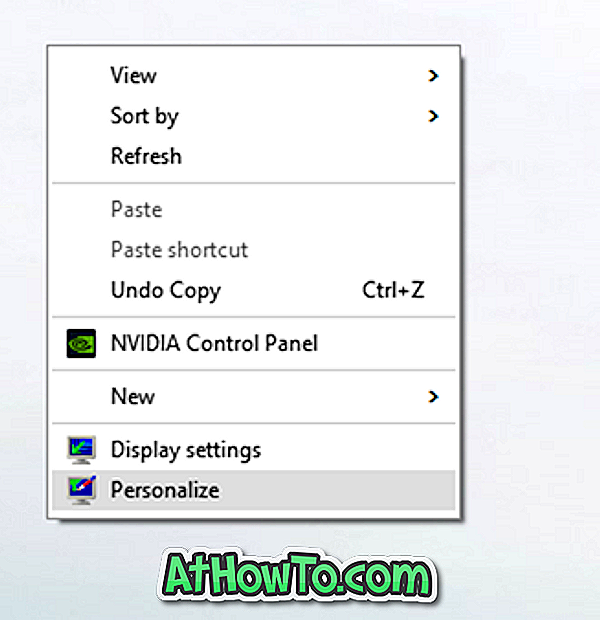
Steg 2: På vänster sida av appen Inställningar, klicka på Start för att se Start menyinställningar på höger sida.

Steg 3: Om du vill visa färg på Start-menyn klickar du på alternativet Färg i den vänstra rutan och sedan på alternativet Visa färg på Start, aktivitetsfältet och handlingscentret.
Tips! Du kan ställa in Startinställningar i din Start-meny för snabb åtkomst. För att stifta den till Start högerklickar du på Start (se bild) och klickar sedan på Stift för att starta alternativet.

Metod 2 av 2
Ett annat sätt att öppna Startinställningar i Windows 10
Steg 1: Öppna appen Inställningar genom att klicka på ikonen Inställningar på Start-menyn.
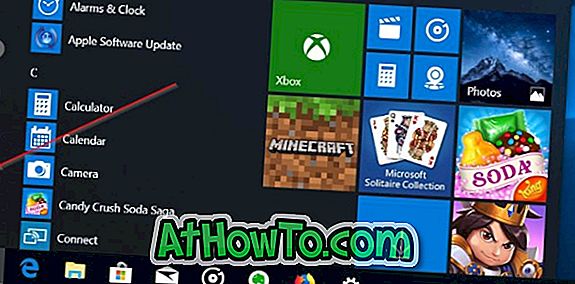
Steg 2: När appen Inställningar är lanserad klickar du på Anpassning .
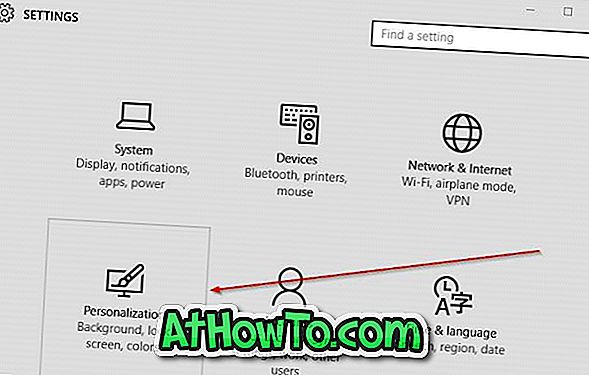
Steg 3: På vänster sida, klicka på Start för att se Start inställningar på höger sida.

Tips! Du kan till och med använda sökrutan på Aktivitetsfältet eller Starta för att snabbt komma till Startinställningar.
Är du nöjd med den nya startmenyn i Windows 10?














